Dieses wunderschöne Tutorial durfte ich mit der Erlaubnis von Jolsci übersetzen.
Das TUT könnt Ihr hier finden:
Köszönöm Jolsci, hogy lehetővé tette számomra, hogy lefordítsam ezeket a csodálatos oktatóanyagokat !!!
Hermina
..... und eine Personentube - ein Blumen- und ein Hintergrundbild ( dieses braucht nur in den Farben zu passen ).
Ich arbeite mit PSP X8 - dieses TUT kann aber problemlos mit allen anderen Versionen gebastelt werden.
Wenn bei Bild - Größe ändern nicht dazu geschrieben wird immer ohne Haken bei Größe aller Ebenen anpassen.
Einstellen - Schärfe - Scharfzeichnen wird nicht extra erwähnt - nach persönlichem Ermessen.
VG Farbe = Vordergrundfarbe, HG = Hintergrundfarbe.Das Auswahlwerkzeug (K) wird immer mit der Taste M deaktiviert.
Filter :
Öffne die Tuben und eine transparente Ebene - Größe 900 x 600 Pixel.
Kopiere die Auswahlen in den Auswahlordner.
Stelle die VG Farbe auf eine etwas dunklere - die HG Farbe auf eine etwas hellere Farbe.
Punkt 1:
Aktiviere die Ebene - Auswahl - Auswahl alles - kopiere das Hintergundbild - Bearbeiten - in eine Auswahl einfügen - Auswahl aufheben.
Effekte - Plugins - Mehdi 2 - Flat Median :
Effekte - Kanteneffekte - Nachzeichen.
Effekte - Reflexionseffekte - Spiegelrotation :
Punkt 2:
Ebene duplizieren - Bild - Größe ändern auf 80 %.
Effekte - Plugins - Mehdi 2 - Flat Median - wie eingestellt - nur Direction auf Horizontal stellen.
Klicke mit dem Zauberstab in den transparenten Rand - Auswahl umkehren.
Effekte - Plugins - AAA Frames - Foto Frame :
Punkt 3:
Auswahl aufheben.
Effekte - Geometrieeffekte - Parallelogramm :
Klicke mit dem Zauberstab in die transparenten Teile - Modus Hinzufügen.
Neue Rasterebene - Effekte - 3D Effekte - Aussparung :
Aktiviere die Ebene darunter - Auswahl umkehren - Neue Rasterebene - ganz nach oben im Ebenenmanager schieben.
Auswahl ändern - verkleinern um 5 Pixel - mit weiß füllen.
Auswahl ändern - verkleinern um 1 Pixel - den Entf Button drücken.
Punkt 5:
Auswahl ändern - verkleinern um 10 Pixel - mit der VG Farbe füllen.
Auswahl ändern - verkleinern um 10 Pixel - den Entf Button drücken.
Auswahl ändern - verkleinern um 10 Pixel - mit der HG Farbe füllen.
Auswahl ändern - verkleinern um 10 Pixel - den Entf Button drücken.
Auswahl aufheben.
Punkt 6:
Klicke mit dem Zauberstab in die VG Farbe und HG Farbe Ränder - so sieht es dann aus :
Effekte - 3D Effekte - Innenfase :
Auswahl umkehren - Neue Rasterebene - Effekte - 3D Effekte - Aussparung - wie eingestellt.
Auswahl aufheben.
Raster 3 ist aktiviert - Ebene duplizieren - Effekte - Bildeffekte - Nahtloses Kacheln :
Die Ebene eine Ebene tieferim Ebenenmanager schieben.
Punkt 7:
Aktiviere das Blumenbild - in eine Rasterebene umwandeln - Bild frei drehen:
Bearbeiten - Kopieren.
Auswahl - Auswahl laden aus Datei - lade diese Auswahl :
Bearbeiten - in eine Auswahl einfügen.
Neue Rasterebene - mit weiß füllen - Auswahl ändern - verkleinern um 2 Pixel - den Entf Button drücken.
Zusammenfassen - Nach unten zusammenfassen.
So sieht es nun aus :
Punkt 8:
Aktiviere die oberste Ebene - kopiere die Tube joldekor - als neue Ebene einfügen.
Falls du wie ich andere Farben verwendet hast - Auswahl - Auswahl laden aus Datei - lade diese Auswahl :
Neue Rasterebene - Auswahlen mit der VG Farbe füllen.
Auswahl umkehren - kopiere eine der Farbnummern deiner Farben - Effekte - Fotoeffekte - Film und Filter :
Füge die Farbnummer bei Filterfarbe ein und stelle die Dichte nach Geschmack ein.
Auswahl aufheben.
Punkt 9:
Kopiere die Tube joldekor 2 - als neue Ebene einfügen.
Bei anderen Farben - Effekte - Fotoeffekte - Film und Filter - wie eingestellt.
Kopiere die Personentube - als neue Ebene einfügen - Größe anpassen - an ihren Platz schieben.
Einen Schlagschatten nach Geschmack zufügen.
Punkt 10:
Bild - Rand hinzufügen - 2 Pixel - Symmetrisch - VG Farbe.
Bearbeiten - Kopieren.
Bild - Rand hinzufügen - 2 Pixel - Symmetrisch - HG Farbe.
Bild - Rand hinzufügen - 2 Pixel - Symmetrisch - VG Farbe.
Bild - Rand hinzufügen - 45 Pixel - Symmetrisch - alternative Farbe.
Punkt 11:
Klicke mit dem Zauberstab in den Rand - Bearbeiten - in eine Auswahl einfügen.
Einstellen - Unschärfe - Strahlenförmige Unschärfe :
Effekte - Textureffekte - Flechten - als Farbe die HG Farbe :
Effekte - Kanteneffekte - Stark nachzeichnen.
Punkt 12:
Auswahl in Ebene umwandeln - Effekte - Reflexionseffekte - Spiegelrotation - wie eingestellt.
Zusammenfassen - Nach unten zusammenfassen - Auswahl umkehren.
Effekte - 3D Effekte - Schlagschatten :
Auswahl aufheben - Bild - Rand hinzufügen - 1 Pixel - Symmetrisch - VG Farbe.
Füge noch Dein WZ, das © des Künstlers ein - verkleinere das Bild auf 950 Pixel und speichere es als jpg Datei ab !!!
Diese wunderschönen Bilder wurden im https://pspdreamcatcher.xobor.de/ Forum - getestet - vielen lieben Dank dafür !!!











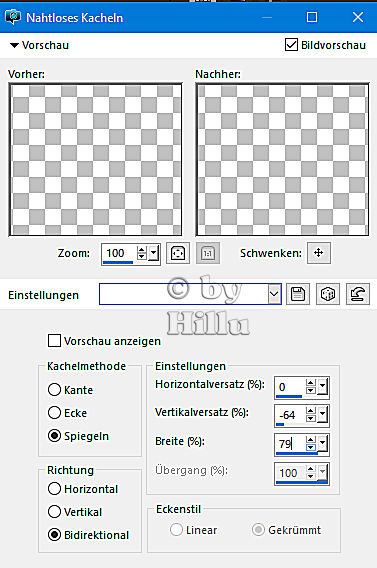







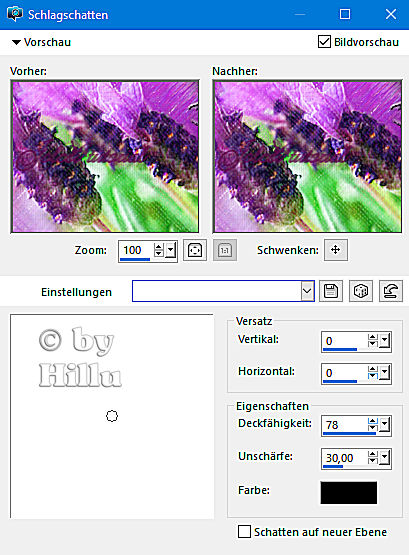


Köszönöm a fordítást és a gyönyörű verziót!
AntwortenLöschen